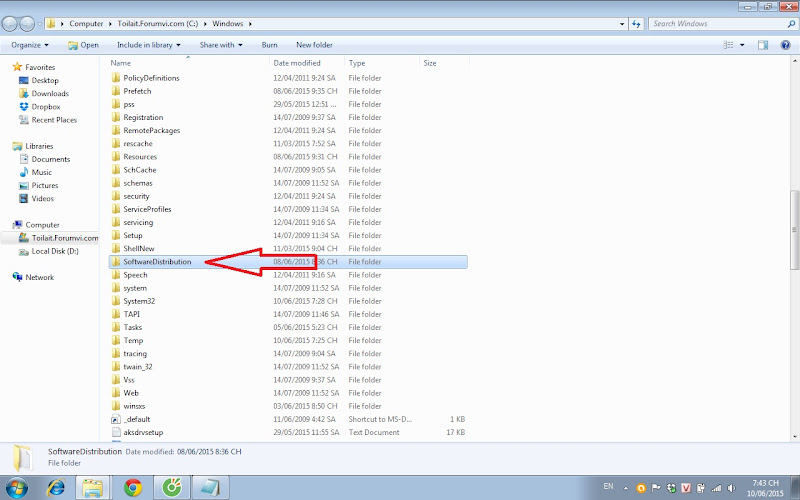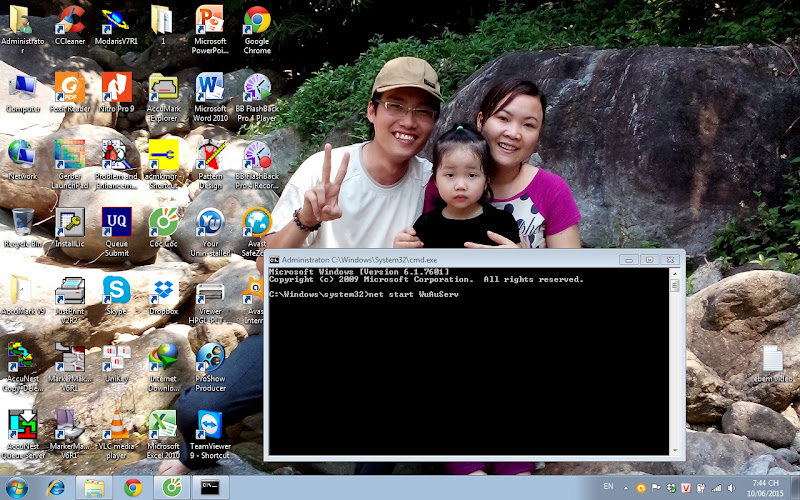2791
2791
 0
0
Bạn đang cài một ứng dụng gì đó thì máy tính yêu cầu bạn phải cài phần mềm Net Framework 4, 4.5, và trong khi cài Net Framework 4, 4.5 bạn gặp phải lỗi HRESULT: 0xc8000222
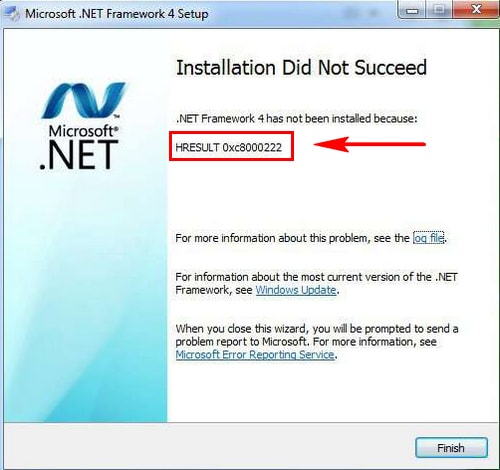
Hôm nay mình xin chia sẻ cho các bạn cách khăc phục lỗi này nhé!
Khắc phục lỗi HRESULT: 0xc8000222 khi cài Net Framework 4, 4.5
Lỗi trên xuất hiện khi Window Update của windows bị lỗi.
Cách khắc phục:
1. Mở hộp thoại Run gõ lệnh cmd - để cho chắc chắn bạn lên chạy Run as administrantol để không bị lỗi ở các bước tiếp theo.
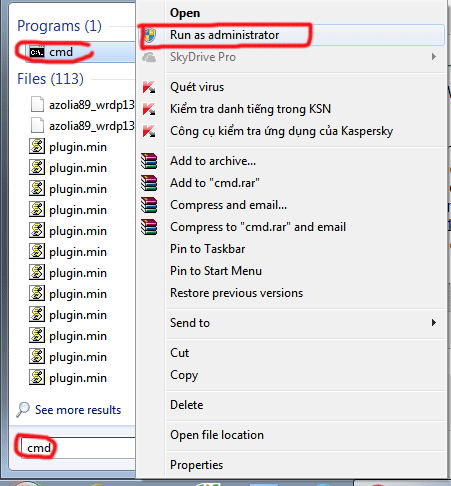
2. Trong hộp thoại cmd gõ net stop WuAuServ để tắt Windows Update.
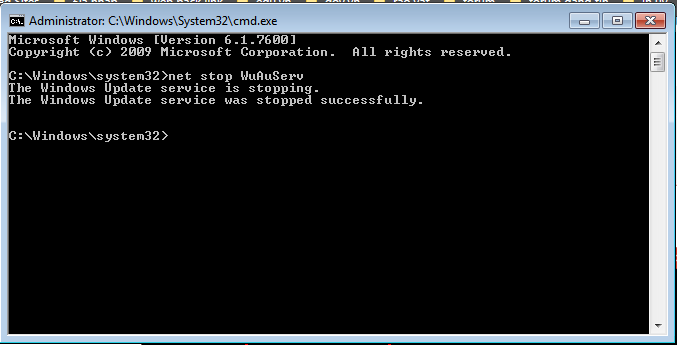
3. Mở hộp thoại Run gõ lệnh %windir% - mở thư mục Windows.
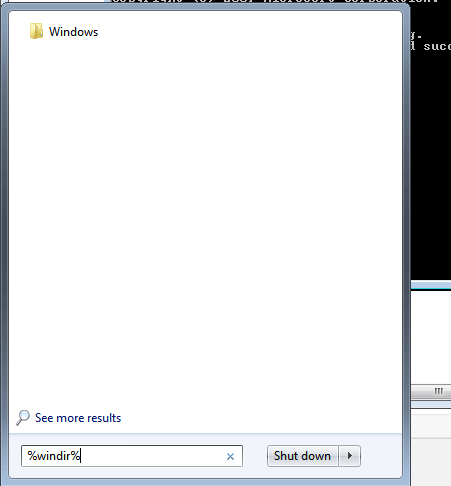
4. Tìm và đổi tên thư mục SoftwareDistribution thành SDold.
Nhớ tắt hẳn Windows Update mới đổi được tên thư mục > vào Services.msc tắt Windows Update Service.
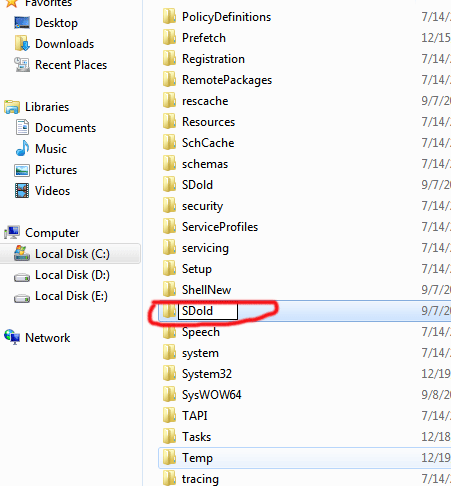
5. Thực hiện lại bước 1.
6. Trong hộp thoại cmd gõ net start WuAuServ - khởi động lại Windows Update.
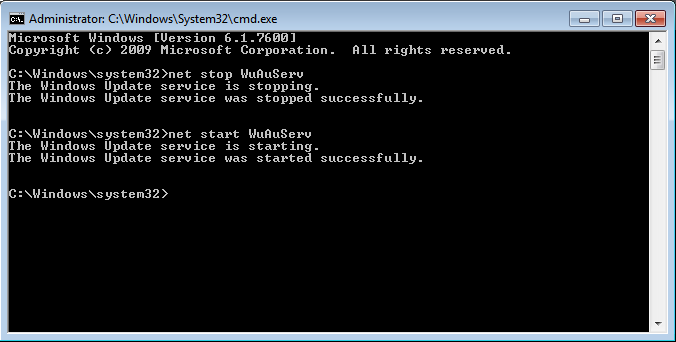
7. Cài đặt lại NFW4
Chỉ đơn giản vậy thôi những sẽ giúp các bạn có thể cài đặt ứng dụng thành công rồi đó.
Hãy chia sẻ với chúng tôi với những lỗi mà bạn gặp phải khỉ sử dụng máy tính.
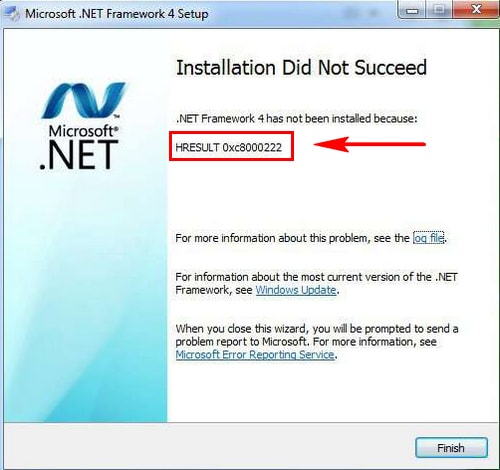
Hôm nay mình xin chia sẻ cho các bạn cách khăc phục lỗi này nhé!
Khắc phục lỗi HRESULT: 0xc8000222 khi cài Net Framework 4, 4.5
Lỗi trên xuất hiện khi Window Update của windows bị lỗi.
Cách khắc phục:
1. Mở hộp thoại Run gõ lệnh cmd - để cho chắc chắn bạn lên chạy Run as administrantol để không bị lỗi ở các bước tiếp theo.
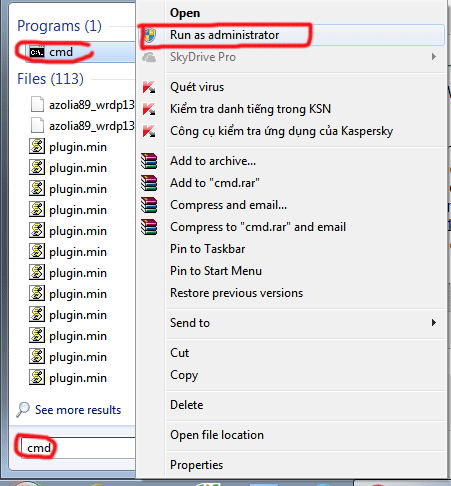
2. Trong hộp thoại cmd gõ net stop WuAuServ để tắt Windows Update.
3. Mở hộp thoại Run gõ lệnh %windir% - mở thư mục Windows.
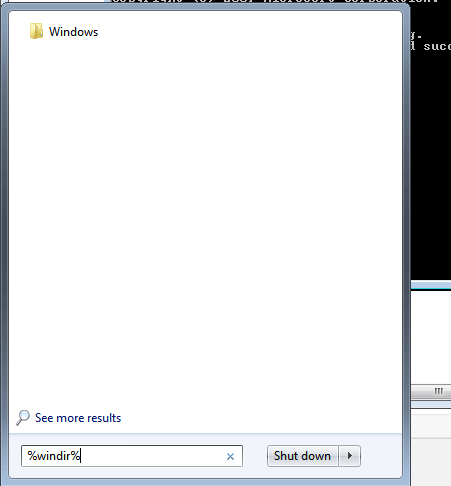
4. Tìm và đổi tên thư mục SoftwareDistribution thành SDold.
Nhớ tắt hẳn Windows Update mới đổi được tên thư mục > vào Services.msc tắt Windows Update Service.
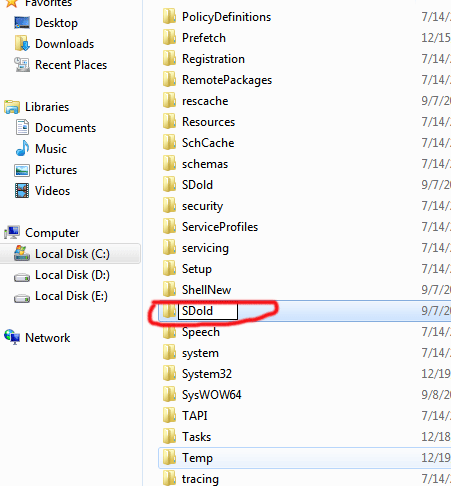
5. Thực hiện lại bước 1.
6. Trong hộp thoại cmd gõ net start WuAuServ - khởi động lại Windows Update.
7. Cài đặt lại NFW4
Chỉ đơn giản vậy thôi những sẽ giúp các bạn có thể cài đặt ứng dụng thành công rồi đó.
Hãy chia sẻ với chúng tôi với những lỗi mà bạn gặp phải khỉ sử dụng máy tính.
Last edited by a moderator: